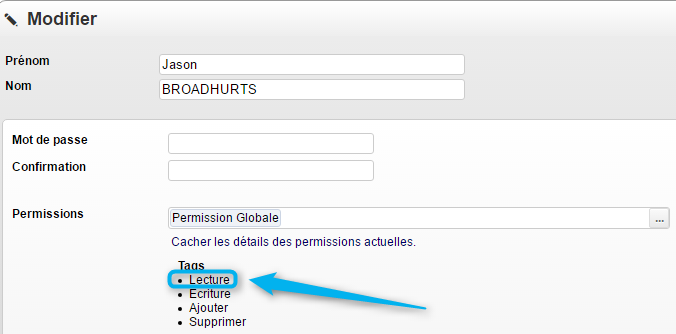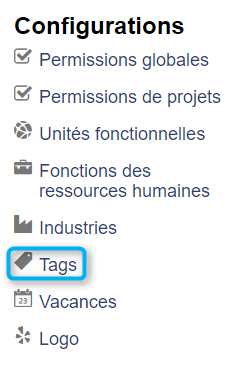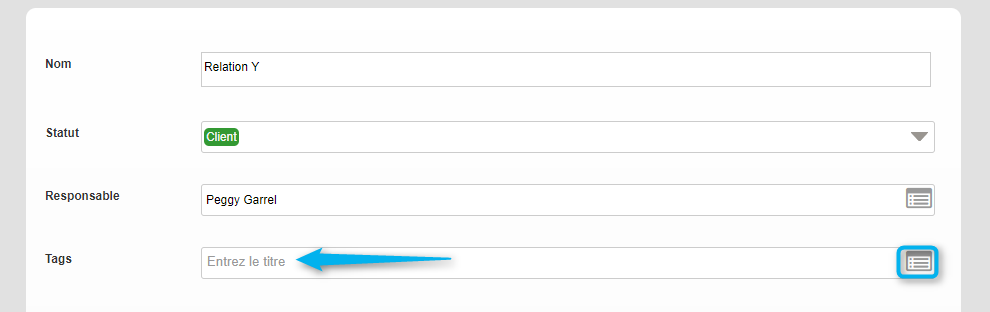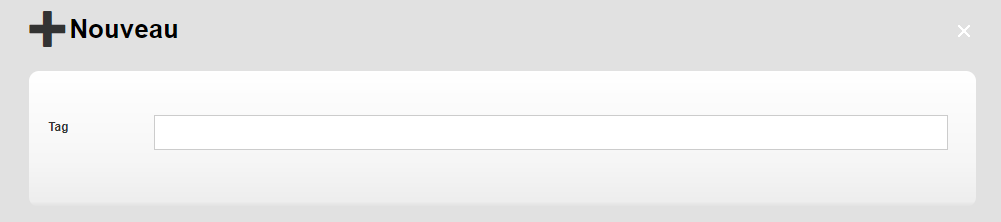Tags : Différence entre versions
(→Tableau de bord corporatif) |
|||
| Ligne 48 : | Ligne 48 : | ||
| − | === | + | === Accès via le menu corporatif === |
| Ligne 55 : | Ligne 55 : | ||
[[Image:Tags Tableau corpo.png|center|frame|Accès à l'outil via le menu corporatif]] | [[Image:Tags Tableau corpo.png|center|frame|Accès à l'outil via le menu corporatif]] | ||
| − | |||
=== Autres outils === | === Autres outils === | ||
Version du 22 juin 2017 à 15:24
Les étiquettes, nommées les Tags, permettent d'associer un élément à un concept précis dans le but faciliter la recherche des ces éléments.
Sommaire
Accès à l'outil
Permissions requises
Pour pouvoir accéder à l'outil, la permission globale minimum de lecture est requise.
Pour l'outil des tags vous aurez le choix entre différents types de permissions :
- Permission de lecture
Cette permission permet de voir tous les tags.
- Permission de écriture
Cette permission permet de modifier les tags.
- Permission d'ajouter/supprimer
Cette permission permet d'ajouter ou supprimer des tags.
Pour plus d'informations, consultez la section sur la gestion des permissions
L'outil de gestion des tags peut être accédé à partir des endroits suivants :
- Menu corporatif
- Fiche d'une ressource humaine
- Fiche d'une relation
- Fiche d'un projet etc...
Pour accéder à l'outil de gestion des tags, cliquez sur le lien suivant de la boîte Configurations :
Autres outils
Vous pouvez également, créer, modifier ou supprimer un tag directement via les fiches des outils suivants. Pour ce faire, cliquez sur le bouton dans la section Tag présente dans la :
- Fiche d'un projet
- Fiche d'une ressource humaine
- Fiche d'une tâche
- Fiche d'une relation
- Fiche d'un document
- Fiche d'une source de financement
- Fiche d'une demande d'acquisition
- Fiche d'un appel d'offre
- Fiche d'un contrat
- Fiche d'un contrat maître
Associer un Tag
Pour associer un ou plusieurs tags à un des outils cités ci-dessus, taper directement le tag ou cliquez sur le bouton situé dans la section Tag et sélectionnez le tag souhaité :
Information de base
La boîte de saisie des tags ne possède qu'un seul champ :
Tag
Le nom du tag.
Le nom du tag sera automatiquement précédé par # et ne tiendra pas compte des accents, des caractères spéciaux ni des espaces.
Spécificité de la liste
L'outil de gestion des tags est présenté sous forme de liste. Comme vous le savez peut-être, la plupart des listes d'ISIOS partage les mêmes propriétés et fonctions de bases. Dans cette section, nous vous présenterons la spécificité de la liste des tags.
Recherche
Afin de trouver rapidement un tag parmi une liste exhaustive, un moteur de recherche est mis à votre disposition.